Page 1
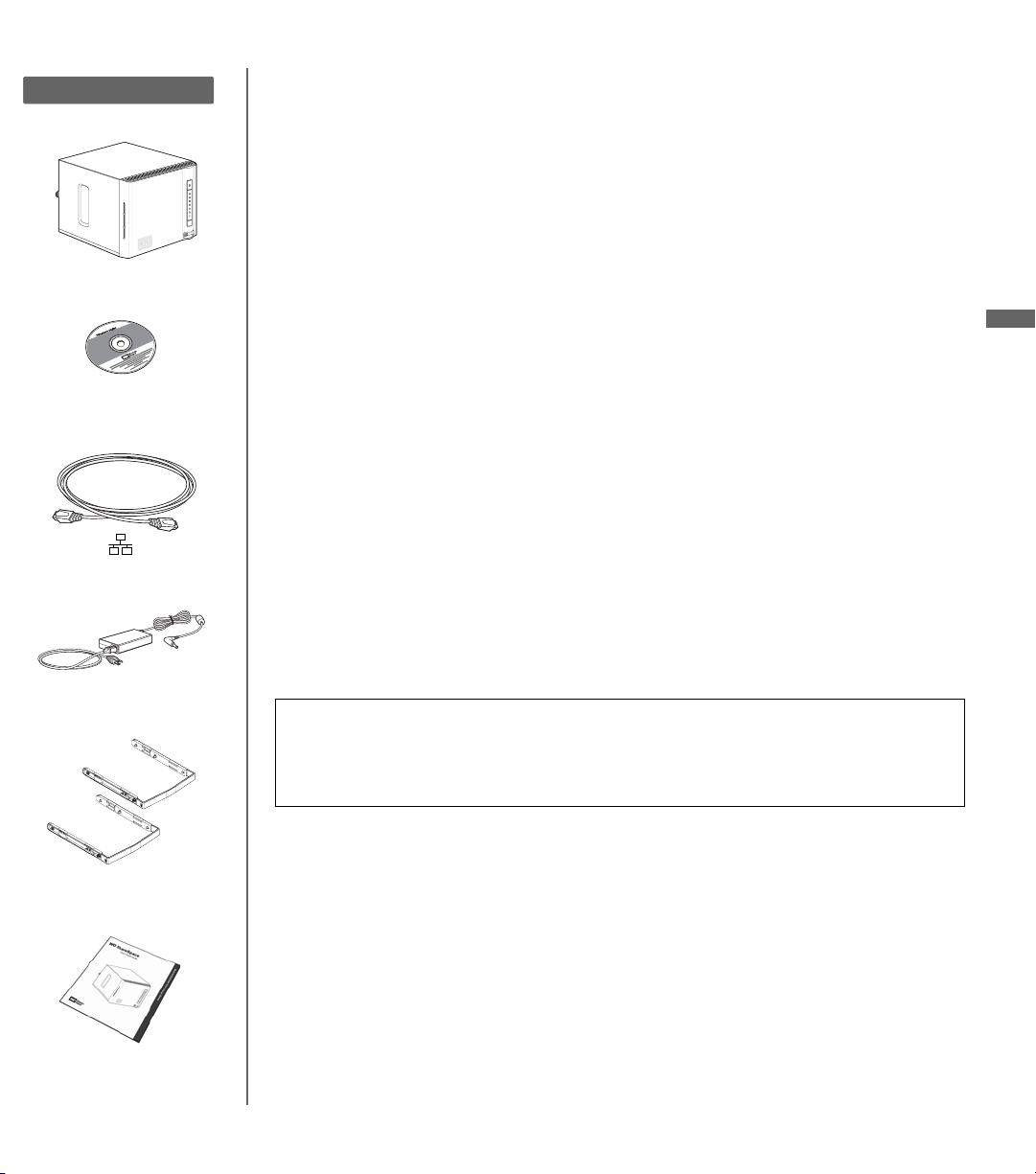
Inhalt des Kits
Über Ihr WD-Produkt
Inhalt des Kits
• Netzwerk-Speichersysteme mit zwei oder vier Laufwerken
• Installations-CD mit Software und Bedienungsanleitung
• Ethernet-Kabel
• AC-Adapter
• Montageschienen (nur Systeme mit zwei Laufwerken)
• Schnellinstallationsanleitung
Optionales Zubehör
Für weitere Informationen zu optionalem Zubehör für dieses Produkt besuchen Sie bitte
shopwd.com (nur in den USA). Außerhalb der USA besuchen Sie bitte support.wdc.com.
Systemanforderungen
• Pentium® III-Klasse, 500 MHz oder neuer
•Windows
Linux-Distributionen: Suse (10+), Ubuntu (6+), Fedora (Core 5+)
• Webbrowser (Internet Explorer 6.0 SP1 und höher auf den von diesem Produkt
unterstützten Windows-Plattformen, Safari 2.0 und höher auf den von diesem
Produkt unterstützten Mac-Plattformen und Firefox 2.0 und höher auf den von
diesem Produkt unterstützen Windows-, Mac- und Linux-Plattformen)
• Ethernet-Verbindung (Netzwerkadapter, Router, Switch oder Hub-Port)
• Breitband-Internetverbindung
Anmerkung: Die Kompatibilität ist von der jeweiligen Hardwarekonfiguration und dem
Betriebssystem abhängig.
Wichtig: Für eine optimale Leistung und Zuverlässigkeit sollten Sie alle aktuellen
Updates und Service Packs (SP) installieren. Unter Windows rufen Sie das
Startmenü auf und wählen Sie Windows Update. Beim Macintosh rufen Sie
das Apple-Menü auf und wählen Sie Software-Aktualisierung.
®
2000/XP/Vista; Mac OS® X 10.4.11+ und .5.2+;
Registrieren Ihres Produktes
Die Registrierung Ihres Gerätes ermöglicht Ihnen den Zugriff auf WD-Dienste wie
z. B. Neuigkeiten zu Ihrem Produkt, Tipps und Updates. Die Registrierung ist schnell
und einfach. Besuchen Sie register.wdc.com und folgen Sie den Anweisungen auf
dem Bildschirm.
DEU
Formatierung und Konfiguration
WD ShareSpace ist auf die maximale Speicherkapazität als RAID 5-Volume (für ein
System mit vier Laufwerken) oder als ein großes, übergreifendes Volume (für Systeme
mit zwei Laufwerken) formatiert. Weitere Informationen zur RAID-Verwaltung auf dem
Netzwerk-Speichersystem entnehmen Sie bitte der Bedienungsanleitung auf der
Software-CD.
WD ShareSpace | 9
Page 2
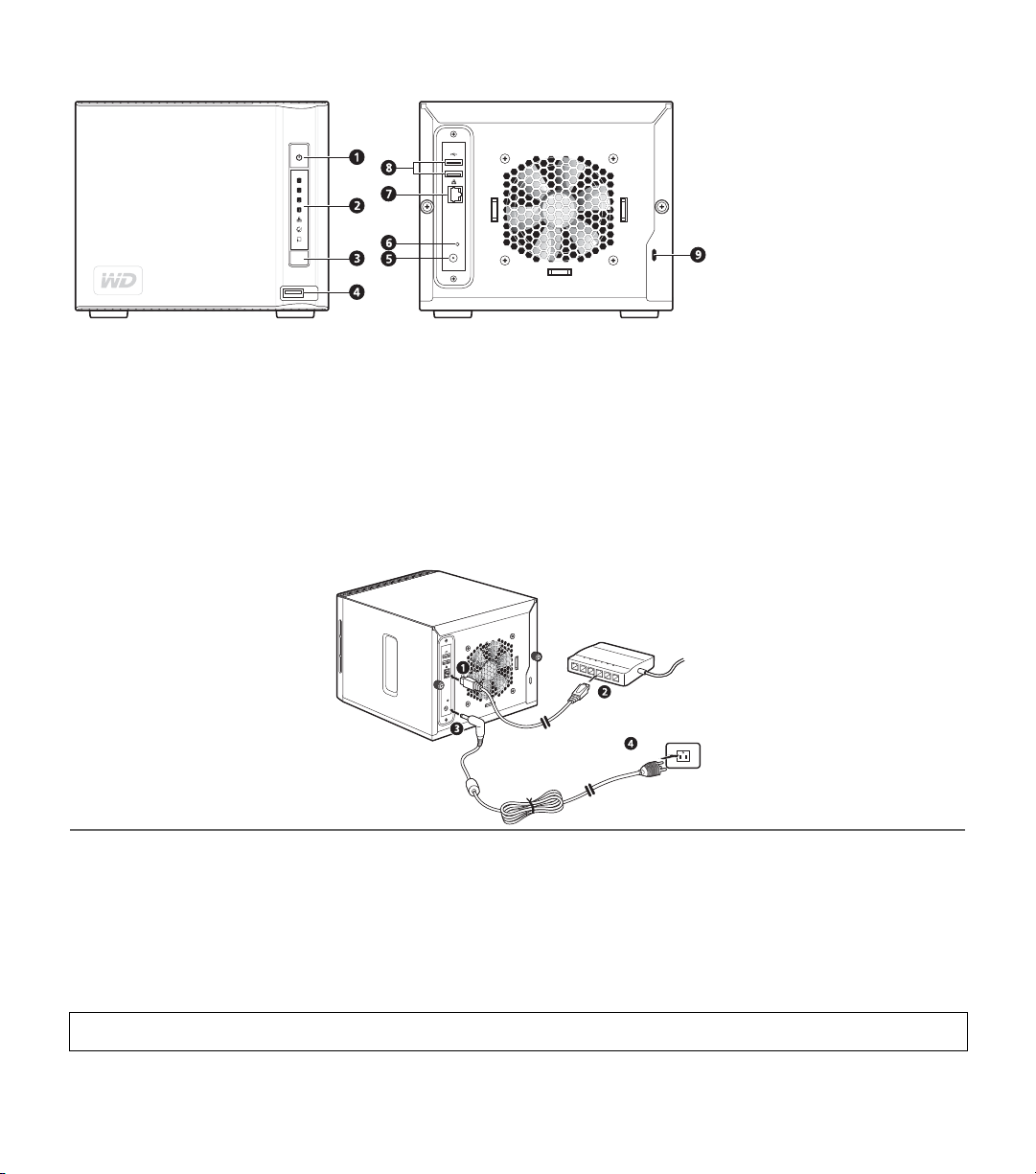
Vorder- und Rückansicht
1 Ein/Aus-Taste 5 Stromversorgungsanschluss
2 Status-LEDs 6 Reset-Taste
3 Auto-Backup-Taste 7 Ethernet-Anschluss
4 USB-Port 1 (Auto-Backup) 8 USB-Ports 2 und 3
9 Öse für Kensington-Diebstahlsicherung
Hardware-Einrichtung
1. Schließen Sie die eine Seite des Ethernet-Kabels an den Ethernet-Anschluss an der Geräterückseite an.
2. Schließen Sie die andere Seite des Ethernet-Kabels direkt an einen Router oder Netzwerk-Switch an.
3. Schließen Sie das DC-Versorgungskabel des Netzadapters an den Stromversorgungsanschluss des
Gerätes an.
4. Stecken Sie den Netzadapter in eine Steckdose ein. Das Gerät schaltet sich nach 30 Sekunden automatisch
ein und zeigt dies durch die leuchtende grüne LED in der Ein/Aus-Taste an.
Wichtig: Warten Sie (für ca. drei Minuten) ab, bis das Netzwerk-Speichersystem vollständig hochgefahren ist.
WD ShareSpace | 10
Page 3
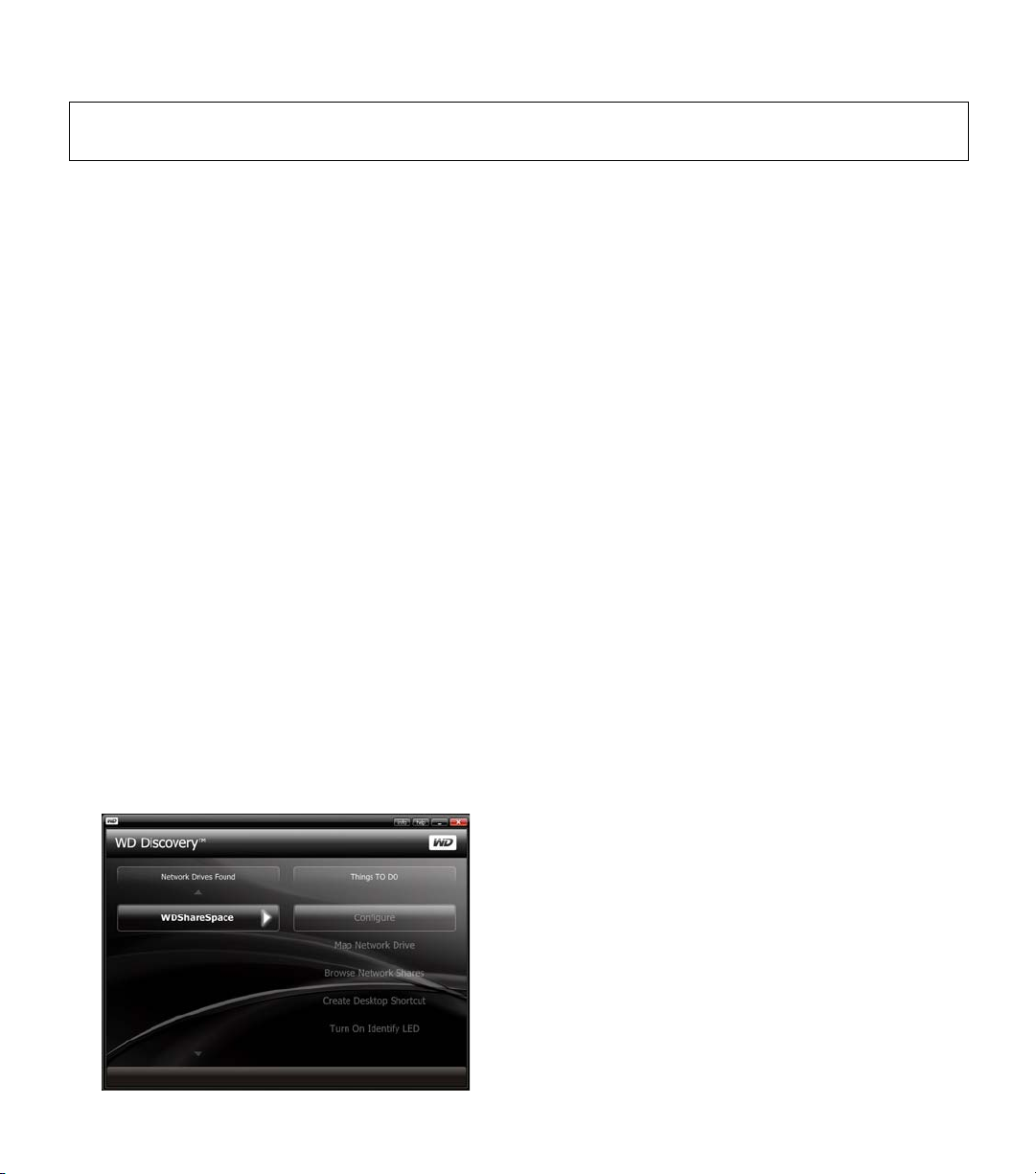
Ein/Aus-Taste
Wichtig: Das Gerät schaltet sich automatisch ein, nachdem es mit der Stromversorgung verbunden wird.
Dies dauert ca. drei Minuten. Betätigen Sie während dieser Zeit nicht die Ein/Aus-Taste.
Die Ein/Aus-Taste schaltet das Gerät ein oder aus. Um das Gerät einzuschalten, drücken Sie die Ein/Aus-Taste
und halten Sie sie gedrückt, bis zu die LED einmal aufblinkt. Lassen Sie die Taste anschließend los. Die LED
bleibt aus (bis zu 30 Sekunden), solange das Gerät hochfährt. Um das Gerät auszuschalten, halten Sie die
Tasten für vier Sekunden gedrückt.
Einrichtung des Netzwerk-Speichersystems
Sie müssen das Netzwerk-Speichersystem einrichten, damit der angeschlossene Computer es erkennt. Führen
Sie die folgenden Schritte aus, um das Netzwerk-Speichersystem zu konfigurieren und als Netzlaufwerk unter
Windows 2000/XP/Vista einzurichten. Wenn Sie einen Mac verwenden, fahren Sie mit Seite 13 fort.
Windows 2000/XP/Vista
1. Schalten Sie Ihren Computer ein. Warten Sie, bis das Betriebssystem geladen wurde.
2. Legen Sie die Software-CD in das CD-ROM-Laufwerk ein.
Anmerkung: Wenn AutoPlay auf Ihrem Computer deaktiviert ist, müssen Sie die Dienstprogramme manuell
installieren. Klicken Sie auf Start und wählen Sie Computer (Windows Vista) oder My Computer
(Arbeitsplatz) und doppelklicken Sie im Stammverzeichnis der CD auf Setup.exe.
3. Windows Vista: Klicken Sie auf Run setup.exe (Ausführen setup.exe) und klicken Sie auf Allow (Zulassen).
4. Klicken Sie im Bildschirm „Terms of Agreement“ (Lizenzbedingungen) auf Accept (Annehmen).
5. Wenn Sie das Gerät korrekt angeschlossen haben, klicken Sie auf Next (Weiter).
6. Der Bildschirm „Application Installer“ zeigt eine Liste der Optionen an, einschließlich der Software, der
Dokumentation sowie eines Registrierungslinks. Alle Anwendungen sind standardmäßig ausgewählt.
Heben Sie die Markierung von Anwendungen auf, die Sie nicht installieren möchten, und klicken Sie dann
auf Start. Klicken Sie alternativ dazu auf Cancel (Abbrechen), um den Vorgang zu beenden. Es werden
dann keine Anwendungen installiert.
7. Der WD Discovery™-Bildschirm wird angezeigt. Klicken Sie in der Liste der gefundenen Netzwerklaufwerke
auf WDShareSpace und klicken Sie auf Configure (Konfigurieren).
WD ShareSpace | 11
Page 4

8. Geben Sie in den Feldern Administrator Name (Administratorname) und Password (Kennwort)
„Administrator“ ein und klicken Sie auf Login (Anmelden). Folgen Sie den Anweisungen auf dem Bildschirm,
um das Netzwerk-Speichersystem einzurichten.
9. Kehren Sie zum WD Discovery-Bildschirm zurück und klicken Sie auf Map Network Drive (Netzlaufwerk
verbinden) in der Liste „Things to Do“ (Zu erledigen).
10. Geben Sie im Anmeldebildschirm den Benutzernamen und das Kennwort ein, die Sie in der
Systeminstallation (Schritt 8) eingerichtet haben. Klicken Sie auf OK.
11. Klicken Sie auf Yes (Ja).
WD ShareSpace | 12
Page 5

12. Alle verfügbaren freigegebenen Ordner des Gerätes werden automatisch als Netzlaufwerke verbunden. Die
verfügbaren Laufwerksbuchstaben werden von Z aus rückwärts zugewiesen. Nach Abschluss der Verbindung
werden die freigegebenen Ordner als Netzlaufwerke im WD Discovery-Bildschirm angezeigt.
13. Klicken Sie auf Start und wählen Sie Computer (Windows Vista) oder My Computer (Arbeitsplatz). Die
Netzlaufwerke werden angezeigt. Sie können nun über den Arbeitsplatz oder den Windows-Explorer
Dateien per Drag-und-Drop auf das Netzlaufwerk ziehen.
14. Informationen zu allgemeinen und erweiterten Geräteverwaltungsfunktionen finden Sie in der
Bedienungsanleitung auf der CD.
Macintosh
1. Schalten Sie Ihren Computer ein. Warten Sie, bis das Betriebssystem geladen wurde.
2. Öffnen Sie den Safari-Webbrowser.
3. Klicken Sie auf den Link „Bookmarks“ (Lesezeichen) oben links im Bildschirm.
4. Klicken Sie auf Bonjour und dann auf WDShareSpace.
5. Geben Sie in den Feldern Administrator Name (Administratorname) und Password (Kennwort)
„Administrator“ ein und klicken Sie auf Login (Anmelden). Folgen Sie den Anweisungen auf dem
Bildschirm, um das Netzwerk-Speichersystem zu konfigurieren.
WD ShareSpace | 13
Page 6

6. Klicken Sie im Finder auf Go (Wechseln zu) und wählen Sie Connect to Server (Mit Server verbinden).
7. Geben Sie „smb://wdsharespace“ ein und klicken Sie auf Connect (Verbinden).
8. Klicken Sie auf Registered User (Registrierter Benutzer) und geben Sie den Benutzername und das
Kennwort ein, die Sie bei der Systeminstallation (Schritt 5) eingerichtet haben. Klicken Sie anschließend auf
Connect (Verbinden).
9. Klicken Sie auf die Freigabe, auf die Sie zugreifen möchten, und klicken Sie auf OK. Die Freigabe wird als
Symbol für ein Freigabelaufwerk auf dem Schreibtisch angezeigt. Informationen zum Erstellen eines
permanenten Alias für das Freigabelaufwerk auf dem Schreibtisch finden Sie unter support.wdc.com.
Suchen Sie dort in der Knowledge-Datenbank nach Antwort-Nr. 2541.
Anmerkung: Die Konfiguration ist eine schreibgeschützte Freigabe mit nur einer Hilfedatei und einer
Anmeldeseite.
10. Informationen zu allgemeinen und erweiterten Geräteverwaltungsfunktionen finden Sie in der
Bedienungsanleitung auf der Software-CD.
WD ShareSpace | 14
Page 7

Zulassungen
Informationen zu FCC Klasse B
Dieses Gerät wurde mit dem Ergebnis getestet, dass die Grenzwerte für digitale Geräte der Klasse B nach Abschnitt 15 der FCCVorschriften eingehalten werden. Diese Grenzwerte bieten einen angemessenen Schutz vor schädlichen Störungen durch das Gerät in
Wohngebieten. Dieses Gerät erzeugt, nutzt und emittiert hochfrequente Energie und kann bei nicht anleitungsgemäßer Installation oder
Nutzung den Radio- oder Fernsehempfang stören. Es gibt jedoch keine Garantie, dass in einer gegebenen Installation keine Störungen
auftreten. Änderungen, die nicht ausdrücklich von WD genehmigt wurden, können zum Verlust der Betriebszulassung für das Gerät führen.
Das folgende Informationsheft der Federal Communications Commission enthält hilfreiche Informationen: How to Identify and Resolve
Radio/TV Interference Problems. Dieses Informationsheft hat die Bestellnummer 004-000-00345-4 und ist vom US Government Printing
Office, Washington, DC 20402, erhältlich.
Um die Bestimmungen für FCC Part 15 Klasse B und EN-55022 Klasse B zu erfüllen, muss das mitgelieferte Ethernet-Kabel zur
Verbindung zwischen Gerät und Netzwerkanschluss verwendet werden.
CSA-Hinweis
Cet appareil numérique de la classe B est conforme à la norme NMB-003 du Canada.
Dieses digitale Gerät der Klasse B erfüllt die Bestimmungen der kanadischen ICES-003.
Underwriters Laboratories Inc.
Zugelassen für die USA und Kanada. CAN/CSA-C22.2 No. 60950-1, UL 60950-1. Information Technology Equipment - Safety - Part 1: General
Requirements (File E101559).
Dieses Produkt ist auf die Versorgung durch eine gelistete, begrenzte Spannungsversorgung, ein doppelt isoliertes oder ein mit „NEC“
oder „Klasse 2“ gekennzeichnetes Steckernetzteil ausgelegt.
CE-Konformität für Europa
Konformität mit EN55022 für HF-Abstrahlung und EN50082-1 für allgemeine Störfestigkeit geprüft, wo anwendbar.
Konformität mit Umweltschutzvorschriften (China)
Allgemeine öffentlichen GNU-Lizenz („GPL“)
Die in WD ShareSpace integrierte Firmware enthält urheberrechtlich geschützte Software Dritter, die unter der GPL lizenziert wurde
(„GPL-Software“). Gemäß der GPL gilt: 1) der Quelltext für die GPL-Software kann unter support.wdc.com/download/gpl heruntergeladen
werden; 2) Sie können die GPL-Software wiederverwenden, weitergeben und ändern; 3) die GPL-Software, und ausschließlich diese, wird
im Rahmen des gesetzlich zulässigen ohne Mängelhaftung und ohne jedwede ausdrückliche oder implizite Garantie, unter anderem der der
Handelsfähigkeit oder Eignung für einen bestimmten Zweck zur Verfügung gestellt; und 4) ein Exemplar der GPL befindet sich auf der
beiliegenden CD, kann unter www.gnu.org eingesehen werden und kann auch unter support.wdc.com/download/gpl abgerufen werden.
WD ShareSpace | 15
Page 8

Garantieinformationen
Inanspruchnahme von Serviceleistungen
WD schätzt Sie als Kunden und ist immer bemüht, Ihnen den bestmöglichen Service zu bieten. Wenn dieses Produkt gewartet werden muss,
wenden Sie sich entweder an den Händler, von dem Sie das Produkt erworben haben, oder besuchen Sie unsere Produktsupport-Website
unter support.wdc.com. Hier finden Sie Informationen zum Garantieservice und dazu, wie eine Waren-Rücksendeberechtigung (RMA)
angefordert werden kann. Wenn festgestellt wird, dass das Produkt defekt ist, erhalten Sie eine Waren-Rücksendeberechtigungsnummer
sowie Anweisungen zur Rücksendung des Produktes. Eine nicht autorisierte Rücksendung, d. h. eine Rücksendung, für die keine RMANummer erteilt wurde, wird auf Kosten des Absenders an diesen zurückgeschickt. Autorisierte Rücksendungen sind vollständig im Voraus zu
bezahlen, entsprechend zu versichern und in einer zulässigen Verpackung an die auf der RMA angegebene Adresse zu richten. Der
Originalkarton und das dazugehörige Verpackungsmaterial sollten zur Aufbewahrung und zum Versand eines WD-Produkts stets aufbewahrt
werden. Um festzustellen, ob Ihre Garantie noch gültig ist, prüfen Sie die Garantiedauer für Ihr Produkt (Seriennummer erforderlich) auf
unserer Website unter support.wdc.com. WD haftet nicht für den Verlust von Speicherdaten, unabhängig von der Ursache, für die
Wiederherstellung verlorener Daten oder für Daten, die in Produkten enthalten sind, die an WD übergeben wurden.
Beschränkte Garantie
WD garantiert, dass das Produkt innerhalb des normalen Verwendungszeitraums in Hinblick auf Material und Verarbeitung drei (3) Jahre lang
einwandfrei ist, sofern gesetzlich nicht anders vorgeschrieben, und dass es den von WD herausgegebenen Spezifikationen entspricht. Die
beschränkte Garantie beginnt mit dem Kaufdatum wie auf dem Kaufbeleg angezeigt. WD übernimmt keine Haftung für das zurückgesendete
Produkt, wenn WD feststellt, dass das Produkt von WD gestohlen wurde oder dass der angegebene Schaden a) nicht besteht, b) nicht
behoben werden kann, da das Gerät beschädigt wurde, bevor es in den Besitz von WD gelangt ist oder c) durch Missbrauch,
unsachgemäße Installation, Änderungen (unter anderem Entfernen oder Zerstören von Etiketten und Öffnen oder Entfernen von Gehäusen,
es sei denn, das Produkt ist auf der Liste von benutzerwartbaren Produkten verzeichnet und die spezifische Änderung liegt innerhalb der
Bereichs der anwendbaren Anweisungen wie unter support.wdc.com beschrieben), einen Unfall oder falsche Handhabung verursacht
wurde, während es sich nicht im Besitz von WD befand. Unter Beachtung der oben genannten Einschränkungen ist Ihr einziger und
ausschließlicher Anspruch während der Dauer der genannten eingeschränkten Garantie und nach Ermessen von WD eine Reparatur oder
ein Umtausch des defekten Produkts. Für reparierte oder umgetauschte Produkte gilt entweder die Restlaufzeit der ursprünglichen
Produktgarantie oder eine Garantiezeit von neunzig (90) Tagen. Es gilt die längere dieser beiden Fristen.
Die genannte beschränkte Garantie ist die einzige Garantie, die WD bietet und ist nur für Produkte gültig, die als neu verkauft wurden. Die
hier erwähnten Ansprüche treten an die Stelle a) aller anderen Ansprüche und Garantien, gleich ob vertraglich, stillschweigend oder
gesetzlich, unter anderem der Handelsfähigkeit oder Eignung für einen bestimmten Zweck und b) Verpflichtungen und Haftung für jedwede
Schäden, unter anderem zufällige oder spezielle, Neben- oder Folgeschäden oder finanzielle Verluste, entgangene Gewinne oder
Ausgaben, Datenverlust, der in Verbindung mit dem Kauf, der Verwendung oder der Leistung des Produkts steht, auch wenn WD auf die
Möglichkeit solcher Schäden aufmerksam gemacht wurde. Die Gesetzgebung einiger US-Bundesstaaten verbietet den Ausschluss oder
die Einschränkung der Haftung bei Neben- oder Folgeschäden. Daher treffen die oben genannten Einschränkungen in Ihrem Fall
möglicherweise nicht zu. Die Garantiebestimmungen räumen Ihnen gesetzliche Rechte ein. Darüber hinaus haben Sie möglicherweise noch
weitere, von Bundesstaat zu Bundesstaat abweichende Rechte.
Technische Support-Dienste
Wenn Sie zusätzliche Informationen oder Hilfe bei der Installation oder dem normalen Gebrauch dieses
Produkts benötigen, besuchen Sie unsere Produkt-Support-Website unter support.wdc.com und durchsuchen
Sie unsere Knowledge-Datenbank.
support.wdc.com
www.westerndigital.com
800.ASK.4WDC Nordamerika
949.672.7199 Spanisch
+800.6008.6008 Asien/pazifischer Raum
+31.20.4467651 Europa/Naher Osten/Afrika
Western Digital
20511 Lake Forest Drive
Lake Forest, California 92630
U.S.A.
Western Digital, WD und das WD-Logo sind eingetragene Marken und WD ShareSpace und WD Discovery sind Marken von Western Digital Technologies, Inc.
Andere hier genannte Marken gehören den jeweiligen Unternehmen. Änderungen der Produktspezifikationen vorbehalten.
© 2008 Western Digital Technologies, Inc. Alle Rechte vorbehalten.
4079-705010-200 Jun 2008
WD ShareSpace | 16
